Apparu dans Windows Vista puis optimisé dans Windows 7, Windows Search, l’outil de recherche accessible depuis le menu Démarrer ou de n’importe qu’elle fenêtre Windows, est pour certains très utile, pour d’autres pas du tout. Voyons comment le désactiver pour ceux qui ne l’utilisent pas.
Ouvrez le menu Démarrer, saisissez Fonctionnalités et cliquez sur le lien Activer ou désactiver des fonctionnalités Windows.
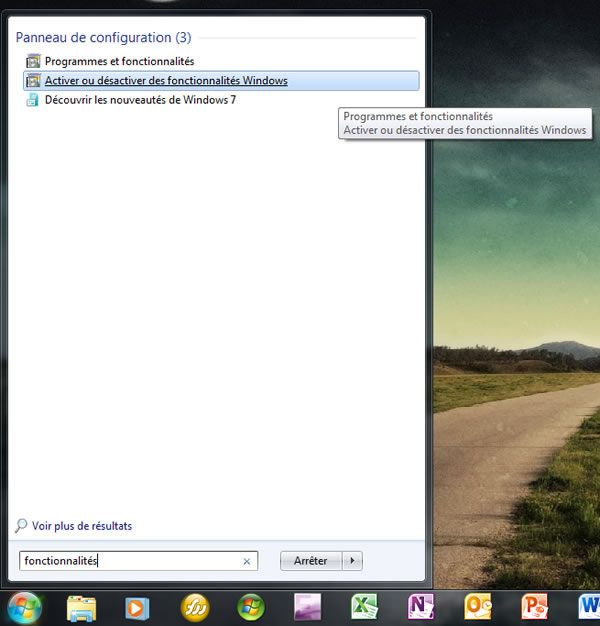
Décochez la case Windows Search,
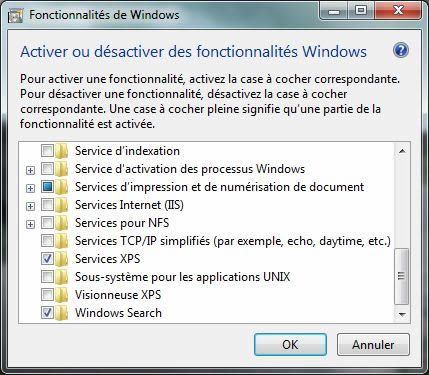
et faites Oui au message d’avertissement.

Cliquez sur OK pour valider les modifications.
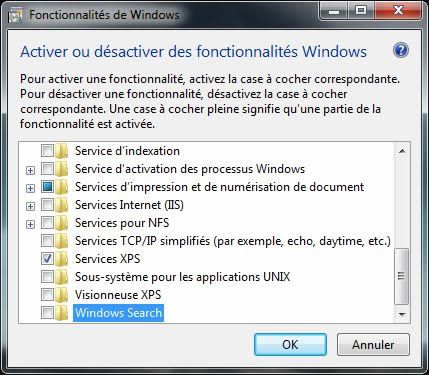
Redémarrez votre ordinateur pour admirer le résultat.

Vous pouvez à tout moment réactiver l’outil de recherche. Pour ce faire, ouvrez le Panneau de configuration, cliquez sur Programmes et fonctionnalités (en mode d’affichage Icônes), puis sur Activer ou désactiver des fonctionnalités Windows dans la barre de gauche, et cochez la case Windows Search.
Seul un administrateur peut effectuer cette manipulation.
Et vous ? Pour ou contre l’outil de recherche Windows 7 ?

Oh pourquoi on voudrait les désactiver?simple curiosité en fait, mais c’est tout de même assez pratique quand on tape vite de taper le nom du truc qu’on veut lancer au lieu d’aller le chercher au double-clique
Moi l’outil de recherche ne me sert à rien , j’ai tout mes programmes et fichiers (musiques/vidéos) dans la barre de tâches.